La carta si piega
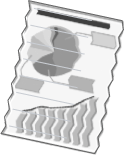
Adottare le soluzioni descritte di seguito in relazione alla causa riscontrata.
<Causa 1> La carta non è caricata correttamente nel cassetto della carta o nel vassoio multiuso.
|
Soluzione
|
Caricare correttamente la carta.
|
<Causa 2> Si usa carta umida.
|
Soluzione 1
|
Sostituire la carta con fogli nuovi provenienti da una risma chiusa.
|
|||||||||||||||||||||||||||||||
|
Soluzione 2
|
Eseguire la procedura seguente nel driver della stampante.
|
|||||||||||||||||||||||||||||||
<Causa 3> Non si utilizza carta appropriata.
|
Soluzione
|
Sostituire la carta con un tipo utilizzabile con la stampante.
|
<Causa 4> C'è un oggetto estraneo all'interno della stampante.
|
Soluzione
|
Rimuovere l'oggetto estraneo dall'interno della stampante.
|


